

Musisz włączyć ścieżkę wydruku JDF na serwerze wydruku Fiery i skonfigurować jego katalog papieru jako oparty na JDF. Zobacz: Włączanie ścieżki wydruku JDF na serwerze wydruku Fiery.
Jeśli jednak włączysz ścieżkę wydruku JDF i ustawisz katalog papieru jako oparty na JDF, pojawia się problem z istniejącymi nośnikami. Wszystkie istniejące nośniki na serwerze wydruku uzyskują wartość „Wyłączone” dla atrybutu nośnika „Strony obrazu”. Rozważ następującą sytuację:
Interfejs JDF nie jest aktywny na serwerze wydruku Fiery.
W katalogu papieru Fiery są dostępne trzy typy nośników: A, B i C.
Te nośniki nie mają parametru JDF „ImagableSide” w swoich opisach JDF.
Następnie interfejs JDF zostaje aktywowany na serwerze wydruku Fiery i katalog papieru zostaje ustawiony jako oparty na JDF.
Trzy nowe typy nośników zostają zdefiniowane i dodane do katalogu papieru Fiery: X, Y i Z.
Te nowe nośniki mają parametr JDF „ImagableSide” w swoich opisach JDF.
Teraz katalog papieru Fiery zawiera nośniki z różnymi opisami JDF. Nośniki A, B i C nie mają opisu dla parametru „ImagableSide”, podczas gdy nośniki X, Y i Z mają ten opis dostępny.
Nośniki bez parametru JDF „ImagableSide” można wysłać do programu PRISMAprepare. Program PRISMAprepare uznaje je za nośniki 2-stronne.
Nośniki z parametrem JDF „ImagableSide” można wysłać do programu PRISMAprepare. Program PRISMAprepare ocenia parametr „ImagableSide” i traktuje nośniki zgodnie z następującym ustawieniem. Wkładka, 1-stronny lub 2-stronny.
Musisz ręcznie naprawić nośniki A, B i C na serwerze wydruku Fiery. Następnie musisz zaimportować naprawiony katalog nośników w programie PRISMAprepare.
Nawiąż połączenie z serwerem wydruku Fiery i zaloguj się jako administrator.
Kliknij kartę „Centrum urządzeń”, a następnie kliknij przycisk „Katalog papieru”.
W razie potrzeby dla poszczególnych nośników włącz opcję „Strony obrazu” dla strony przedniej i/lub tylnej.
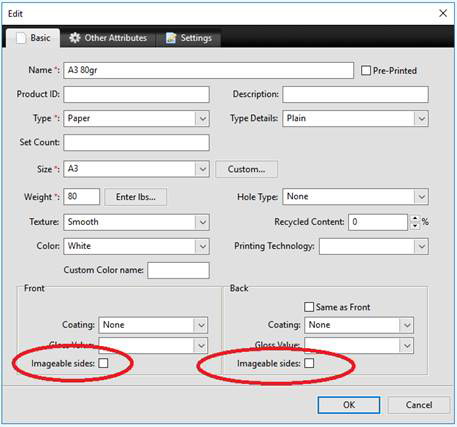
Kliknij przycisk OK.
Wraz z wydaniem polecenia OK parametr JDF „ImagableSide” i jego wartość zostają dodane do opisu JDF danego nośnika.
Zaimportuj katalog papieru serwera wydruku Fiery do programu PRISMAprepare.
Zaleca się, aby przy importowaniu katalogów nośników wybrać opcję [Połącz z istniejącym katalogiem nośników]. Teraz program PRISMAprepare może używać nośników drukarki do automatycznego mapowania nośników.